A função de navegação disponibilizada pela Biblioteca HighPerformance Template pode ser configurada com base tanto nos cenários onde uma aplicação é executada em diferentes estações quanto em tarefas pré-definidas na mesma estação. Este exemplo ilustra uma configuração baseada em diferentes cenários, por ser mais abrangente.
Considere uma aplicação executada em 3 (três) ambientes distintos, Sala de Operação, Centro de Controle e Estação de Manutenção (notebook). Cada cenário destes é representado, na estrutura de navegação, por um Perfil, ou Profile, exclusivo que possui o próprio arranjo de Monitores:
•Perfil da Sala de Operação: Matriz 1x2 de Monitores
•Perfil do Centro de Controle: Matriz 2x3 de Monitores
•Perfil da Estação de Manutenção: Matriz 1x1 de Monitores
Cada Monitor em um Perfil de Navegação exibe os próprios Templates de Quadros, ou arranjos de Quadros. Neste exemplo são considerados 3 (três) modelos:
•Template "Home" para a Tela inicial da aplicação, contendo um cabeçalho e uma Tela principal
•Template "Operation" para Telas operativas, contendo cabeçalho, rodapé, menu de navegação lateral e Tela principal
•Template "Reports" para exibição de relatórios, contendo cabeçalho, menu de navegação lateral e Tela principal
Quadro resumo do exemplo
Cenário |
Sala de Operação |
Centro de Controle |
Estação de Manutenção |
|---|---|---|---|
Nome do Perfil |
OperationRoom |
ControlCenter |
Maintenance |
Matriz de monitores |
|||
Templates |
Home Operation Reports |
Home Reports |
Operation Reports |
Estrutura de Navegação
Os Perfis de Navegação, junto com a correspondente estrutura, devem ser criados na pasta hpObjects - Navigation - Profiles usando a classe hpNavProfile, conforme a figura a seguir.
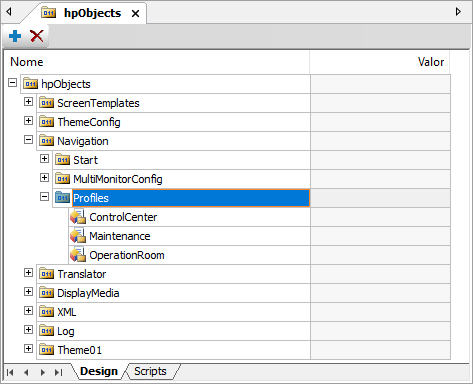
Objetos hpNavProfile
Na classe hpNavProfile, configure as seguintes propriedades:
•AuthorizedComputers: Lista de computadores autorizados a acessar o Perfil
•MonitorsMatrix: Matriz de Monitores do Perfil
•ViewerHeight e ViewerWidth: Altura e largura que o Viewer assume no Perfil
O primeiro nível hierárquico a ser criado abaixo de um Perfil é composto por cada um dos Monitores, usando a classe hpNavMonitor, conforme a figura a seguir.
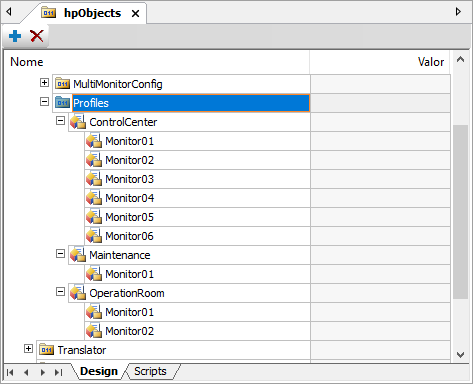
Objetos hpNavMonitor
Neste exemplo, a matriz de Monitores do Perfil ControlCenter é 2x3 e, portanto, requer 6 (seis) Monitores. Para o Perfil OperationRoom são necessários 2 (dois) Monitores, ou seja, uma matriz 1x2, enquanto o Perfil Maintenance requer somente 1 (um) Monitor, ou seja, uma matriz 1x1.
A numeração dos monitores cresce da esquerda para a direita e de cima para baixo na matriz de monitores, conforme a figura a seguir.
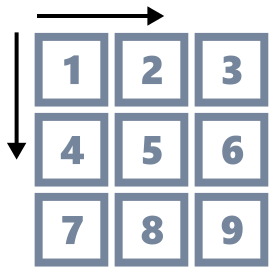
Ordem da numeração de monitores
Na classe hpNavMonitor deve ser configurada a propriedade StartupTemplateName, que é o nome do Template exibido ao iniciar a exibição, e que pode ser também uma String vazia para considerar o primeiro filho deste objeto como Template de inicialização.
O nível seguinte aos Monitores é composto por cada um dos arranjos de Quadros que são usados no respectivo Monitor, usando a classe hpNavTemplate, conforme a figura a seguir.
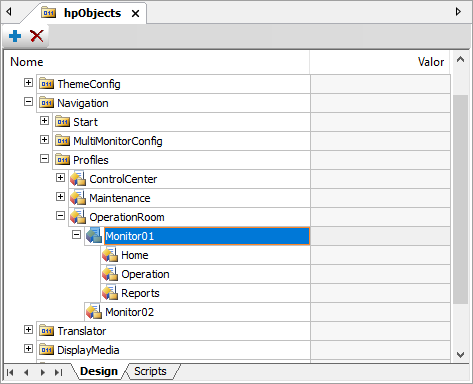
Objetos hpNavTemplate
Na classe hpNavTemplate deve ser configurada a propriedade PanelsConfig, de forma automática, através da execução do Assistente de Configuração de Navegação.
O último nível é composto pela classe hpNavFrameSet, que representa um Quadro dentro de cada Template, conforme a figura a seguir.
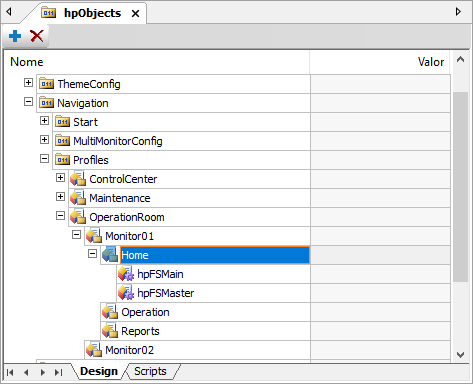
Objetos hpNavFrameSet
Na classe hpNavFrameSet devem ser configuradas as propriedades SplitLink, um link para abertura de Tela e SplitValue, o valor do Divisor. Com isto, a hierarquia completa de classes da estrutura de navegação é a seguinte:
•Classe hpNavProfile, Perfil de Navegação
•Classe hpNavMonitor, Monitor
•Classe hpNavTemplate, Modelo de Quadros
•Classe hpNavFrameSet, Quadro
Quadros em hpFrames
A estrutura de navegação deve ser suportada pelos Quadros na pasta hpFrames. Os Templates deste exemplo, Home e Reports, são usados em uma matriz 2x3, exigindo assim 6 (seis) Quadros. Já o Template Operation é usado em uma matriz 1x2, portanto deve ter 2 (dois) Quadros. Com isto, a estrutura de Quadros na pasta hpFrames é mostrada na figura a seguir.
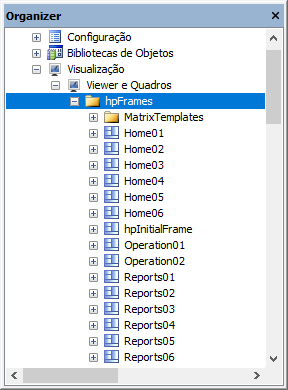
Pasta hpFrames
Os nomes dos Quadros na pasta hpFrames devem sempre terminar com um sufixo numérico de 2 (dois) dígitos, um indicador do respectivo Monitor. Estes objetos devem ser copiados do arquivo hpFrames_Repository.prj, que está disponível na distribuição da Biblioteca HighPerformance Template.
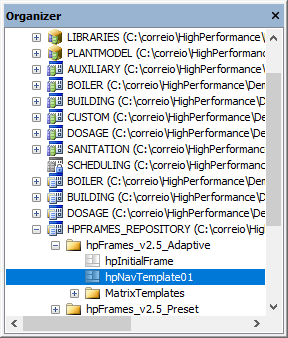
Arquivo hpFrames_Repository.prj
Neste arquivo, copie o Quadro hpNavTemplate01 do repositório para a pasta hpFrames na aplicação, renomeie e copie o número necessário de Quadros para cobrir o número de Monitores onde o Template é usado.